赛远刻字机说明书
雕刻机使用说明书

雕刻机使用手册目录首页.............................................. - 3 - 安装前注意事项:..................................... - 4 - 第一章雕刻机的组成 ................................. - 5 -一、图片........................................ - 5 -二、雕刻机配件.................................. - 8 - 第二章雕刻机的安装及软件设置........................ - 9 -一、机器安装...................................... - 9 -二.软件的安装.................................... - 9 - 三.软件的参数设置............................... - 12 - 第三章雕刻机的操作流程 ............................ - 18 - 第四章刀具的选择 .................................. - 19 - 第五章机器的日常维护及保养......................... - 20 - 第六章故障与分析 .................................. - 21 - 附录1 控制卡具体参数设置 .......................... - 25 - 附录2 DSP手柄的使用说明........................... - 26 -首页首先感您选用本公司产品,在您机器安装前请仔细阅读本说明书,以免给您的安装和使用造成不必要的麻烦。
如您在使用本产品的过程中遇到问题,请致电本公司售后服务:05本说明书解释权归锐雕数控科技所有,本说明书中所涉及一些技术参数如发生改变,恕无法另行通知。
激光刻字机软件说明书

激光刻字机软件使用说明南京凯旋光电科技有限公司第一章概述1.1 EzCad2国际版软件简介1.1.1 软件简介EzCad2.0国际版软件流畅运行所需计算机硬件环境:EzCad2.0国际版软件是在EzCad2.0软件上进行的一次重大升级,软件完全支持Unicode,所以基本上能支持所有国家的语言。
EzCad2.0国际版软件只能运行在Microsoft Windows XP和VISTA操作系统上。
本手册之后的全部说明均默认为Microsoft Windows XP操作系统。
EzCad2国际版软件安装非常简单,用户只需要把安装光盘中的EzCad2.0国际版目录直接拷贝到硬盘中,然后去除所有文件及文件夹的只读属性即可。
双击目录下的EzCad2.exe文件即可运行EzCad2.0国际版程序。
如果没有正确安装软件加密狗,则软件启动时会提示用户“系统无法找到加密狗,将进入演示模式”,在演示模式下用户只能对软件进行评估而无法进行加工和存储文件。
1.1.2 软件功能本软件具有以下主要功能:●自由设计所要加工的图形图案●支持TrueType字体,单线字体(JSF),SHX字体,点阵字体(DMF),一维条形码和二维条形码。
●灵活的变量文本处理,加工过程中实时改变文字,可以直接动态读写文本文件和Excel文件。
可以通过串口直接读取文本数据。
可以通过网口直接读取文本数据。
还有自动分割文本功能,可以适应复杂的加工情况。
●强大的节点编辑功能和图形编辑功能,可进行曲线焊接,裁剪和求交运算●支持多达256支笔(图层),可以为不同对象设置不同的加工参数●兼容常用图像格式(bmp,jpg,gif,tga,png,tif等)●兼容常用的矢量图形(ai,dxf,dst,plt等)●常用的图像处理功能(灰度转换,黑白图转换,网点处理等),可以进行256级灰度图片加工●强大的填充功能,支持环形填充●多种控制对象,用户可以自由控制系统与外部设备交互●直接支持SPI的G3版光纤激光器和最新IPG_YLP光纤激光器●支持动态聚焦(3轴加工系统)●开放的多语言支持功能,可以轻松支持世界各国语言1.1.3 界面说明●启动界面开始运行程序时,显示启动界面(图1-1),程序在后台进行初始化操作。
激光雕刻机软件使用说明

刻章机安装说明●一、机器附件●数据线、电源线、水泵、排气装置、软件光盘、加密狗、说明书。
●二、附件的正确安装●1、数据线:并口连接电脑(两排细针形),另一端连接机器输出口(在机器右侧前方)。
●2、水泵:把水泵的出水口接到机器导水管(长导管)上,然后把水泵放入水中(工作时水泵吸水,短导管出水,形成回路循环),在机器工作前插上水泵电源,使水处于循环状态,以便降低激光管的温度。
●3、排气装置:把排气扇插在机器的排气口处,另一端放在室外,以便排出烟气。
●4、光盘:用于安装刻章机排版软件。
●5、加密狗:对软件的使用进行加密,防止外人恶意操作,无加密狗,软件不能运行,把本设备插在电脑的USB接口处软件就可以工作。
●6、说明书:包括机器安装说明和软件安装说明两部分。
●三、机器的简单调节●1、首次启动机器前,应先检查接地线是否接地,水是否处于循环状态,电源线,数据线是否接好。
●2、按“电源开关”打开机器,先进行电流调节:●按下“测试电流”按钮,保持按下状态,同时调节“电流调节”按钮,使电流处于合适位置后,放开“测试开关”按钮,这样,机器的工作电流就调节好了,一般情况下,工作电流在6-10毫安时比较合适,根据不同的章料,可以适当调节电流大小,电流越大,激光越强,刻痕约深。
●3、安装软件:见软件安装说明。
●4、方章定位:见软件安装说明或软件帮助信息。
●四、刻章把章料放在卡具里,使章料的雕刻面与夹板的上平面处于一个水平线上,为了使印章达到最好的效果,可以在章料上面放一张湿纸,使其盖住章料,以免由于电流过大烧毁章料,然后使用软件排版刻章安装说明1、硬件环境:64M内存586以上,硬盘至少有10M空间,雕刻机或打印机;2、软件环境:WINDOWS 95/98/ME/2000/XP系统3、安装步骤:第一步:运行安装程序文件,安提示逐步进行;第二步:安装机密锁将加密锁插入计算机可用的USB口上,a、WINDOWS 98会提示找到新硬件,并要求插入WIN98安装盘,按提示插入,然后继续就可以了;b、在WINDOWS2000/XP下无需安装驱动;当WINDOWS提示硬件安装完成后,继续下一步;第三步:运行系统,显示许可窗口,输入许可号,点击<OK>将退出软件;注意:点击<OK>前,加密锁应插在计算机上;第四步:再次启动,即可正常运行了。
深圳市赛远自动化系统 FL-630 说明书

深圳市赛远自动化系统有限公司Shenzhen Futurelooks Automation System Co.,Ltd.深圳市福田区深南大道7060号财富广场B座7楼7I 7I Rm, 7/F, Building B, Fortune Plaza,No. 7060, Shennan Rd, Futian, Shenzhen , Guangdong Province, P.R.China 电话TEL : *************,33368716,33368718 传真FAX :************* E-mail:********************邮编Post Code: 518040Pls visit our website: 商品名称:USB 2.0 Hub 型号:FL_630 原产地: 深圳邮寄参考重量:300 g质保: 一年质保最小订货量: 1000交货期:15-20天 运输方式:邮政包裹、EMS 或快递,运输、快递费自理 产品简介可存放你们爱心的手机,蓝色、红色、绿色等颜色可选 适用系统MacOS 9/MacOS X/Win98Se/Me/2000/XP 配备有USB1.1或2.0接口的台式机或笔记本均可使用 适用场合 将一个USB 接口扩展成4个独立工作的USB 接口,每个接口的供电最高达500mA高度集成能够独立总线供电,拥有4个USB 2.0高速接口,最高传输速率高达480Mbps ,可完全保证多个USB 设备同时进行数据的高速传输。
不管是USB 键盘、鼠标、游戏手柄,还是移动存储、MP3、打印机、数码相机,都可以轻松接入,完全不必担心出现USB 接口不够用的尴尬,而对于使用USB 接口较少的笔记本用户来说,尤为适合。
使用说明 插入USB 接口即可使用特点 全部采用一级优质电子器件,保证产品工作稳定流线超微型设计,外观颜色丰富多样 生动活泼,既有观赏性,又有实用性线 长 150CM认证CE注:如有变化,恕不另行通知,详情敬请垂询本公司。
刻字机的使用方法
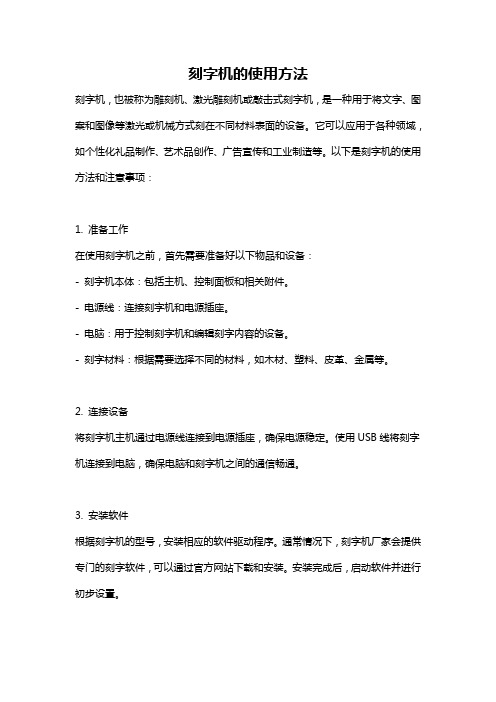
刻字机的使用方法刻字机,也被称为雕刻机、激光雕刻机或敲击式刻字机,是一种用于将文字、图案和图像等激光或机械方式刻在不同材料表面的设备。
它可以应用于各种领域,如个性化礼品制作、艺术品创作、广告宣传和工业制造等。
以下是刻字机的使用方法和注意事项:1. 准备工作在使用刻字机之前,首先需要准备好以下物品和设备:- 刻字机本体:包括主机、控制面板和相关附件。
- 电源线:连接刻字机和电源插座。
- 电脑:用于控制刻字机和编辑刻字内容的设备。
- 刻字材料:根据需要选择不同的材料,如木材、塑料、皮革、金属等。
2. 连接设备将刻字机主机通过电源线连接到电源插座,确保电源稳定。
使用USB线将刻字机连接到电脑,确保电脑和刻字机之间的通信畅通。
3. 安装软件根据刻字机的型号,安装相应的软件驱动程序。
通常情况下,刻字机厂家会提供专门的刻字软件,可以通过官方网站下载和安装。
安装完成后,启动软件并进行初步设置。
4. 编辑刻字内容在刻字软件中,可以选择字体、字号和字形等参数,以及添加额外的图案、图像等元素。
通过输入文字或导入图像,进行编辑和排版,确保所需的刻字内容和样式。
5. 调整刻字机设置在软件中,可以通过设置刻字机的参数,如刻字速度、功率、激光强度等来调整刻字效果。
这些参数的设置将根据所使用的材料和要实现的效果而有所差异。
6. 预览刻字效果在编辑和设置完成后,可以通过预览功能查看刻字效果。
在画布上显示的预览结果,可以帮助用户了解刻字的位置、大小和质量等。
7. 定位刻字位置将待刻字的材料安装在刻字机的工作台上,并根据预览结果来调整材料的位置和固定方式。
确保刻字位置准确无误。
8. 开始刻字在确认所有设置和定位无误后,可以点击软件中的“开始刻字”按钮,刻字机将开始自动操作。
在刻字过程中,保持设备和材料的稳定,并确保刻字区域周围无遮挡物。
9. 完成刻字刻字完成后,刻字机会停止,并发出提示音。
此时,可以打开刻字机主机,将已刻字的材料取出。
刻字机使用说明书
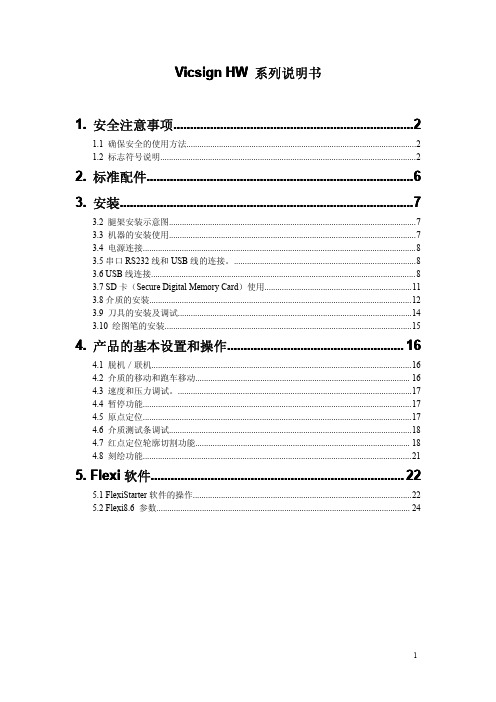
Vicsign HW系列说明书1.安全注意事项 (2)1.1确保安全的使用方法 (2)1.2标志符号说明 (2)2.标准配件 (6)3.安装 (7)3.2腿架安装示意图 (7)3.3机器的安装使用 (7)3.4电源连接 (8)3.5串口RS232线和USB线的连接。
(8)3.6USB线连接 (8)3.7SD卡(Secure Digital Memory Card)使用 (11)3.8介质的安装 (12)3.9刀具的安装及调试 (14)3.10绘图笔的安装 (15)4.产品的基本设置和操作 (16)4.1脱机/联机 (16)4.2介质的移动和跑车移动 (16)4.3速度和压力调试。
(17)4.4暂停功能 (17)4.5原点定位 (17)4.6介质测试条调试 (18)4.7红点定位轮廓切割功能 (18)4.8刻绘功能 (21)5.Flexi软件 (22)5.1FlexiStarter软件的操作 (22)5.2Flexi8.6参数 (24)1.安全注意事项以确保操作员能正确地使用刻字机,从而防止刻字机的损坏。
请遵守带有以下标志的指示说明。
1.1确保安全的使用方法1.2标志符号说明操作不当会导致人员受伤。
操作不当会导致机器的受损。
操作不当会导致人员受伤或其他物体损伤。
符号表示使用者需高度重视及注三角形内的图样表明应注意的情况,左图表示“小心触电”符号表示必须禁止的举动,圆圈内的图样标明所禁止的动作。
左图表示“不得拆卸”警告注意不可使用不符合额定电压的电源。
使用不符合规定的电源可导致火灾或电击。
如机器冒烟,发出异味,杂音等异常情况,请切勿使用此种状况下用会造成火灾或电击严禁带电拔电源插头带电拔插会损坏机器确保机器接地如不接地,会导致电击或者机械故障。
不可对机器拆卸、修理或整改。
这样做可导致火灾或电击,造成人员受伤警告机内不可渗入液体,掉入金属物件等。
这些物体会导致火灾不可用手指触摸刀尖。
此举会导致手指受伤。
MOTEC α系列伺服使用手册v1.1
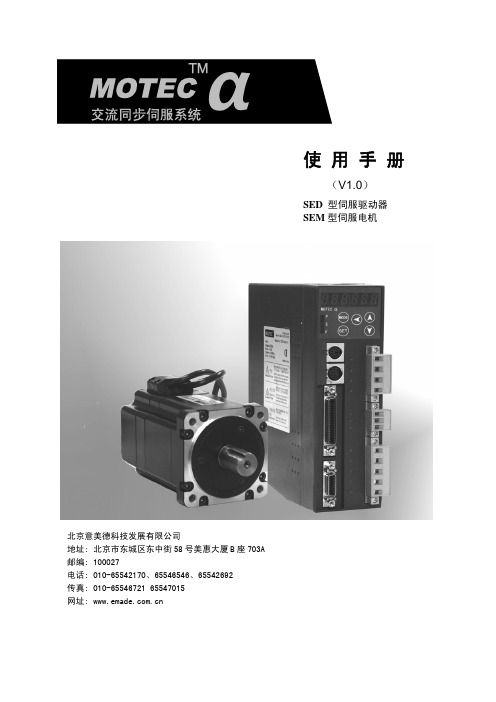
使用手册
(V1.0)
SED 型伺服驱动器 SEM 型伺服电机
北京意美德科技发展有限公司 地址: 北京市东城区东中街 58 号美惠大厦 B 座 703A 邮编: 100027 电话: 010-65542170、65546546、65542692 传真: 010-65546721 65547015 网址:
α系列伺服电机系统使用手册
章 节:
第 1 章. 伺服电机与驱动器型号 第 2 章. 安装和配线 第 3 章. 驱动器 JP2 接口(I/O 控制信号)功能说明 第 4 章. 面板操作操作说明 第 5 章. 性能调整功能说明 第 6 章. 控制模式 第 7 章. 监视项 第 8 章. 伺服驱动器工作时序图 第 9 章.驱动器 JP3/JP4(通信端口)定义、接线及通信协议 附录 1: 驱动器参数列表 附录 2:故障信息、故障原因及处理措施 附录 3:SEM 电机电气参数
1. 伺服电机与驱动器型号 ................................................................. 5 1.1 伺服电机型号定义 ................................................................. 5 1.2 伺服驱动器型号定义 ............................................................... 6 1.3 α系列驱动器与电机组合 ........................................................... 6 1.4 α系列驱动器外形及安装尺寸图 ..................................................... 8
yy系列电脑刻字机使用手册_U2

第一章使用注意事项◆YY系列电脑刻字机供电电压为AC220±10%,否则,必须使用电源稳压器。
◆小车带有强磁场,不可在小车附近放置细小铁磁性物体◆防止大头针、小螺钉等异物落入机器内◆若电脑刻字机长期不使用,请拔下电源插头◆不允许在带电时,插拔与电脑相联接的电缆◆不工作时,压轮不要长期压在主辊上◆刻字机外壳应用导线与计算机外壳相连并接地◆刻绘时,刻字机周围应有足够的空间,以防纸张碰撞四周的物品,致使所刻的图文变形.第二章总览一、随机附件二、主机简介〖1〗YY_0系列1 左罩壳2 刻刀架3 刻刀座4 刻刀架小车5 导轨护罩6. 压轮7. 刀压调节旋钮8. 按键面板9. 右罩壳10. 橡胶机脚11. 并行口12. 串行口13. 电源插座14. 保险丝座15. 电源开关16. 压轮升降手柄17. 铭牌〖2〗YY_0E系列 YY_1E系列1.罩壳2.刻刀架3.刻刀座4.刻刀架小车5.导轨护罩6.压轮7.刀压调节旋钮(SC_1E系列无)8.按键面板9.右罩壳10.橡胶机脚11.并行口12.串行口13.电源插座14.保险丝座15.电源开关16.压轮升降手柄三、机架零件与安装1、机架零件2、机架安装请参考图:第一步:将支脚○1旋入支脚梁○2上的螺纹孔中,再用螺钉把支脚梁分别联接到左、右立柱○3○4上。
第二步:用螺钉把左右立柱与横梁○5联接。
第三步:用螺钉把托纸架○6联接到左右立柱的内侧。
第四步:用螺钉把联机板○7联接到左右立柱的顶端。
第五步:把主机上的原4个机脚卸下,将主机放置在联机板上,再把机脚穿过联机板和主机联接起来。
第六步:将卷纸轴○8安放到托纸架的滚轮上。
2、刻刀的安装及调整A、安装刻刀前,应仔细清洁刻刀座体、刻刀和您的手。
如把微小的粉尘带入精密轴承会危及其旋转的灵敏度。
小心地将刻刀插入刻刀座体中,然后用一块柔软的塑料或橡皮把刻刀推到底,小心不要碰伤刻刀的刀尖。
B、旋转刻刀座外壳,伸出刀尖。
通常情况下,刀尖伸出长度为0.25mm左右(刻绘进口反光膜时可适当伸长刀尖),刻刀使用一段时间后,因不够锋利,也可适当伸长(最好及时更换)。
- 1、下载文档前请自行甄别文档内容的完整性,平台不提供额外的编辑、内容补充、找答案等附加服务。
- 2、"仅部分预览"的文档,不可在线预览部分如存在完整性等问题,可反馈申请退款(可完整预览的文档不适用该条件!)。
- 3、如文档侵犯您的权益,请联系客服反馈,我们会尽快为您处理(人工客服工作时间:9:00-18:30)。
前言感谢您选择赛远使用电脑刻字机,该机采用DSP微处理器,速度快、噪音低、抗干扰能力强,技术上为了满足客户日益差异化的要求我们增加了“倒绘倒切”、“内置尖角和闭合补偿”功能。
目前本产品在国内处于领先地位。
请在使用前认真阅读本手册,以保证良好的刻字质量及生产能力。
尽管已尽力提供详细、精确的信息,但如果您发现任何不明白或错误的地方,请及时与赛锐公司联系。
一、注意事项为了保证赛远高端刻绘机的安全和正确使用,使用之前请阅读该手册。
阅读完该手册之后,手册要放在随手可以拿到的位置以便需要时快速参考。
勿让小孩接触刻绘机。
以下是安全操作重要点的说明,请严格遵守。
安全符号说明确保接地安装●必须使用正确的接有地线的三芯插座。
●如果不接地,一旦漏电,会造成操作人员受到电击的伤害,(如造成人员伤亡或财产损失,责任自负。
)同时有可能烧坏机器或接口。
不得把刻绘机放在临水,有雨有雪的地方。
●这样的话,一旦漏电,会造成电击或火灾。
如果刻绘机冒烟,太热发出异味或者功能不正常,请不要继续使用。
要关掉电源,从电源插座上拔出电源线。
●在这种状态下继续使用刻绘机,会造成电击或火灾。
●在确信刻绘机不再冒烟后,请马上与赛锐公司技术服务部联系。
在进行刻绘作业时要小心。
●在刻字作业时,手离开刀片。
●保持你的手、头发等离开刻绘机移动部件。
不要在阳光直射、空调器直接气流的地方使用或放置刻绘机。
●这样放置会削弱雕刻机的性能。
●不要在刻绘机上放置任何盛水或其它流体的容器。
●流液渗入控制器,会因短路而造成电击或火灾。
●如有水或异物进入电脑控制器,请停止使用,关掉电源并从电源插座上拨出电源线。
●请及时与供应商联系。
不要在多尘或潮湿的地方使用刻绘机。
●会削弱刻绘机的性能。
不要擅自在刻绘机机械部分添加润滑油。
●这样会造成刻绘机失灵。
●如遇机器运转不正常,请与赛锐公司技术服务部联系。
在刻字或绘图时,刻绘机四周要有足够的空间,以防纸张碰撞四周的物品。
●这样会使刻绘机和画图移位使之变形。
在使用刀具时,刀片不要伸出超过需要范围。
●过分伸出刀片,会损坏压条而影响刻字质量。
●一般刀片伸出长度为大于介质厚度的0.1mm,不能刻透底膜。
不要在关机状态下人工快速移动小车。
●移动太快会产生电流烧坏刻绘机主板和驱动板。
二、开箱1、从包装箱中取出所有项目,去掉外包装,根据随机装箱清单核对随机物品。
刻字机刀座刻字刀3把绘图笔和笔架电源线USB线+字螺丝刀支架立柱2根支架横梁1根铝型材托纸辊筒1根托纸辊筒L型架子2块支架角架保险管2个USB驱动和说明书注意:本包装中物品在某些国家或地区可能有些不同。
2、支架安装支架安装请参考下图。
3、机器主要部件介绍A.压纸轮B.笔车C.操作面板D.托纸辊筒E.刻字机支架压纸轮把手F.保险管座G.电源插座H.电源开关B线接口J.U盘接口4、刻刀、刀架介绍①刻刀选用罗兰型刻刀;②随机有三把刻刀,2把为45度角,一把为35度角;③如(图一)安装刻刀,并通过深度调节旋钮调整刀尖伸出长度。
图(一)④如(图二)调节刀尖伸出长度后旋紧旋钮。
(合适的刀尖伸出长度,对压条和所刻介质很重要)图(二)⑤刀尖伸出长度如(图三)图(三)T1:为所刻介质底纸厚度T2:为所刻介质表膜厚度T1+T2>刀尖伸出长度>T25、绘图笔、笔架介绍使用绘图笔可以将设计好的图案绘制在纸张上。
绘图时请减小压力,以免损坏纸张,并将软件中的尖角补偿去掉。
如(图四)安装绘图笔图(四)三、操作指南1、操作面板介绍A.左右按键控制笔车左右移动,B.上下按键控制Y轴送纸辊前后移动,在脱机状态下按后,键可以用来调整压力和速度以及其他功能的打开或关闭。
C.键,把笔车移动到目标位置后,按此键确认,此时刻字机处于等待接收计算机发送数据状态,此时,面板上的上下左右按键不起作用。
或者是在脱机状态下改变笔车位置,按此键重新定位工作起始点。
D.键,此按键为复合开关键,联机:表示刻字机处于等待计算机发送数据状态,此时键上方的指示灯为绿色;脱机:表示刻字机处于人工控制状态,此时键上方的指示灯为红色,刻字机不能接收计算机发来的数据。
E.键,这是个功能键,在脱机状态下,按此键,进入刻字机功能设置状态,这个时候可以调整刻字机的速度、刀压以及其他功能的打开或关闭。
F.键,此键是用来测试刀压、速度、刀尖伸出长度是否复合当前材料要求,一般在正式工作之前,建议用户都要通过此键测试上述项目。
确认一切正常后再联机输出。
2、子菜单介绍在脱机状态下按键,刻字机显示如下图(下面所介绍的逐级菜单都是要通过这个方法实现):A.速度设置:此时可以通过 增加或减小刻字机运行的速度,调整好后按键确认。
B.刀压设置:继续按刻字机显示如下图:此时可以通过 增加或减小刻字机刻字的压力,调整好后按键确认。
C.空走速度设置:继续按刻字机显示如下图:此时可以通过 增加或减小刻字机空运行的速度,调整好后按键确认。
D.尖角补偿设置:继续按刻字机显示如下图:此时可以通过打开或关闭尖角补偿,调整1.刀速度 600mm/s2.刀压力 300g3.空走速度 600mm/s4.尖角补偿 尖角补偿关闭好后按键确认。
注意:在使用U 盘或COREDRA W 直接刻字输出时,为了保证刻字的效果请打开“尖角补偿”,如果是您是使用文泰或刻绘大师输出时,请关“闭尖角补偿”,这两种软件自带本功能。
E.补偿状态设置:继续按刻字机显示如下图:此时可以通过打开或关闭闭合补偿,调整好后按键确认。
注意:在使用U 盘或COREDRA W 直接刻字输出时,为了保证刻字的效果请打开“尖角补偿”,如果是您是使用文泰或刻绘大师输出时,请关“闭尖角补偿”,这两种软件自带本功能。
F.转刀压力设置:继续按刻字机显示如下图:此时可以通过增加或减小刻字机刻字时的转刀压力,调整好后按键确认。
说明:由于我们使用的刻字刀都是带一定的偏角,切割较厚材料时首次落刀容易断刀或刀锋不在行走方向上,我们经过数次实验增加了此功能可以有效的避免首次落刀断刀。
G .语言设置:继续按刻字机显示如下图:此时可以通过切换刻字机显示的语言(目前我们内置提供了中文和英文两种显示),调整好后按键确认。
H.老化设置:此功能是刻字机在出厂前工厂老化使用,建议用户不要使用。
J.恢复出厂设置:继续按刻字机显示如下图:5.补偿状态闭合补偿关闭6.转刀压力 70g7.语言 中文9.恢复出厂设置 否此时可以通过切换是否恢复出厂设置,调整好后按键确认。
K.倒绘倒切设置:继续按刻字机显示如下图:此时可以通过切换是否倒绘(倒切),调整好后按键确认。
说明:“倒绘倒切”功能在刻字机行业,是首创,此功能可以有效的节约因为前期操作没设置好刀压而引起的刻字不透或画字不显问题造成的材料浪费。
具体使用说明:发现刻字不透或画字不显时按键,并通过 将笔车移动上次本此输出文件显现或刻透的地方,按键,并找到倒绘功能菜单,选择“是”,然后按键,机器将从现在的起点开始重新工作。
9.倒绘 否四、USB驱动安装说明为了保证您正确安装使用赛远高端刻字机,请在使用前仔细阅读本说明。
一、刻字机通电1、机器机架安装结束,把刻字机放置到支架上,通上电源,并把随机带的USB数据线连接到刻字机和电脑上。
2、打开刻字机电源开关。
注意:随机带的USB数据线是一头方口,一头扁口,请将方口那头连接到刻字机上,扁口那头插到电脑USB口上。
二、USB接口驱动安装1、在文件夹中找到SETUP.EXE,2、双击出现以下对话框,点击INSTALL程序会自动安装3、安装过程请出现其他对话框时请点击“仍然继续”,如下图:4、直到出现“驱动安装成功”字样,如下图:USB接口驱动安装完毕。
三、虚拟串口设置1、USB驱动安装完毕后,请用鼠标右键点击桌面“我的电脑”——“属性”,如下图:2、点击上方菜单栏中的“硬件”——“设备管理器”,如下图:3、用鼠标右键点击“端口”——“hfcx_u2s(com1)”——“属性”如下图:4、点击“端口设置”,如下图:5、用鼠标点击“高级”,出现以下对话框:选择COM1,然后点击“确定”。
虚拟端口设置完成。
注意:请将“接收缓冲区”“传输缓冲区”调到最低那头。
四、刻绘软件输出设置以下以文泰刻绘软件为例说明,其他软件设置请参考本章说明。
或与销售商联系。
1、打开文泰软件,编辑好文本,点击“文件——刻绘输出”或点击菜单栏中的出现以下对话框:2、点击对话框左上角的“刻绘设备”,出现一下对话框:3、选择“其他”——“支持HPGL指令刻字机”或“支持DMPL指令刻字机”,然后点击“添加”如下图:4、关闭上述对话框点击“连接在串口1(COM1)”,如下图:输出端口设置完成,有的用户可能在连接USB口时将端口连接在“串口2(COM2)”,可以按照上述方法调整计算机虚拟端口或直接在刻绘软件中选择“串口2(COM2)”.5、点击“刻绘输出”按键,即可将文件输出到刻字机。
如下图:。
